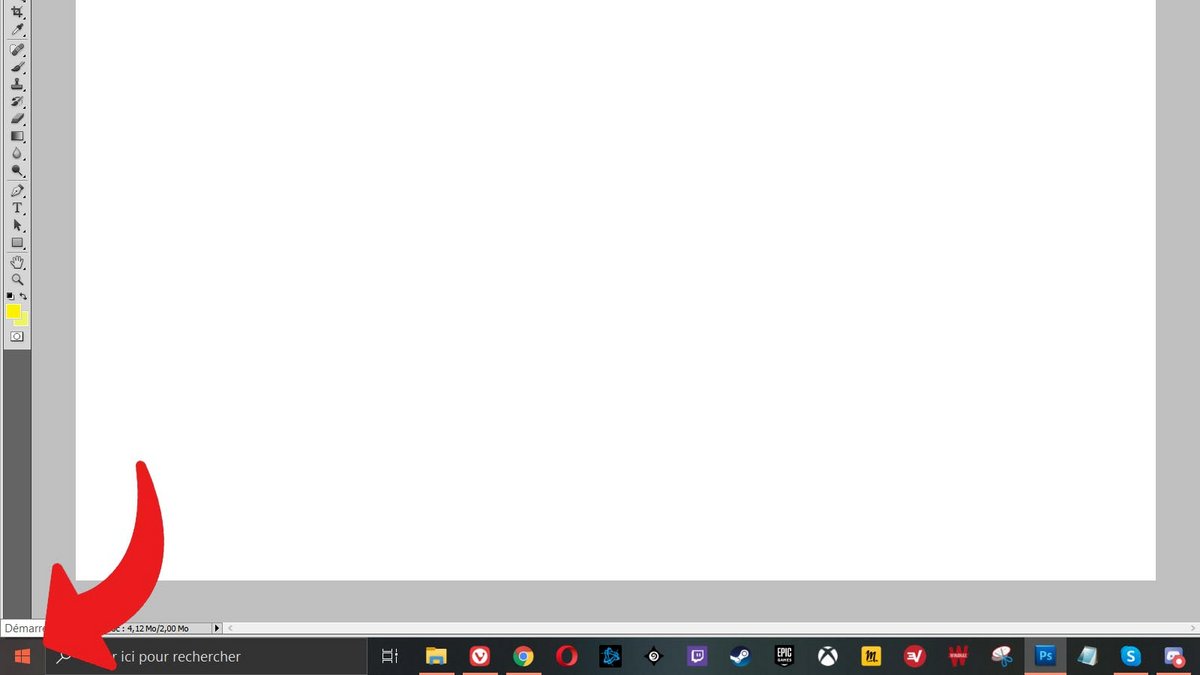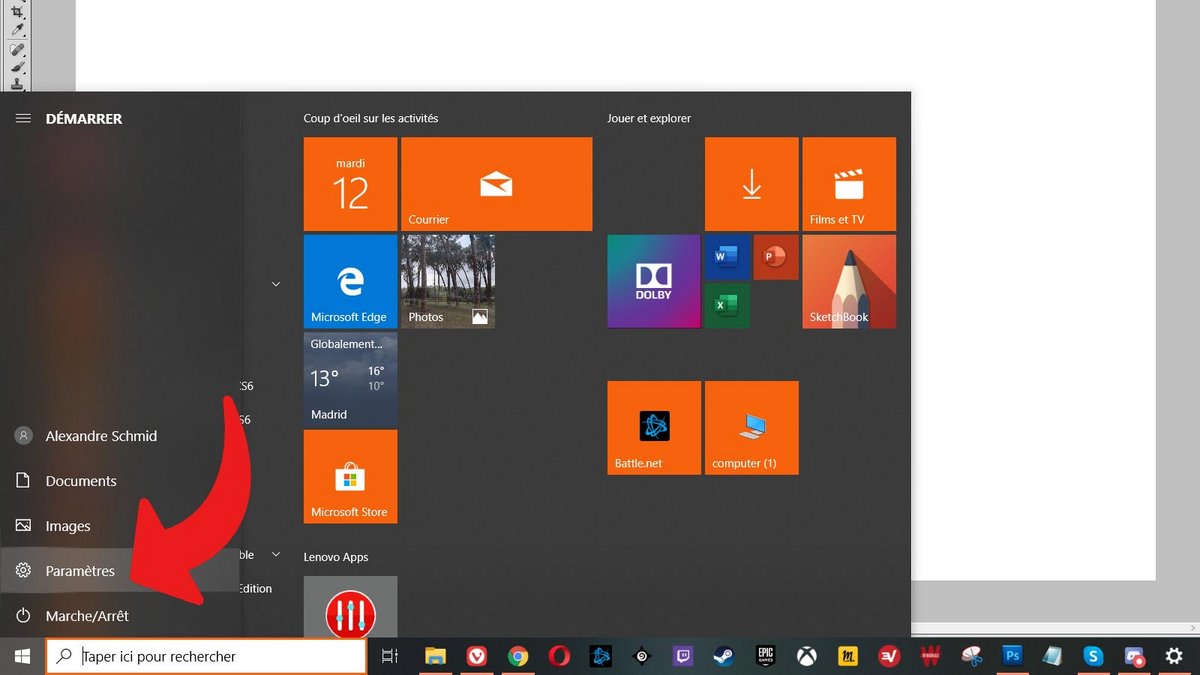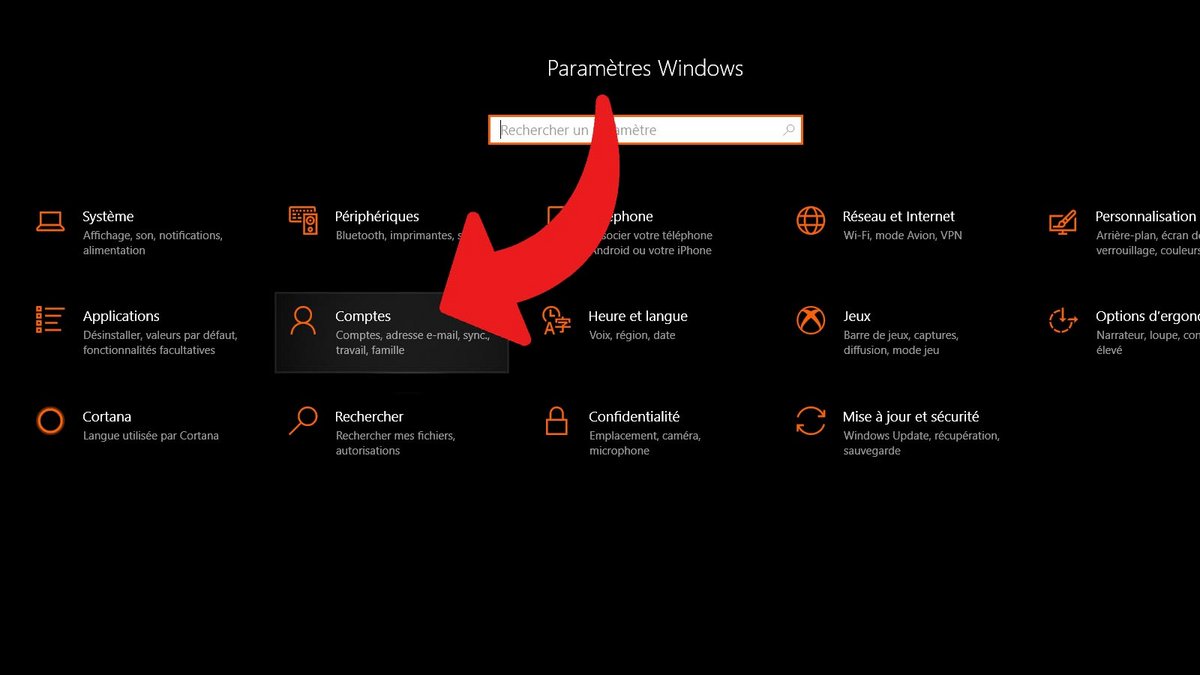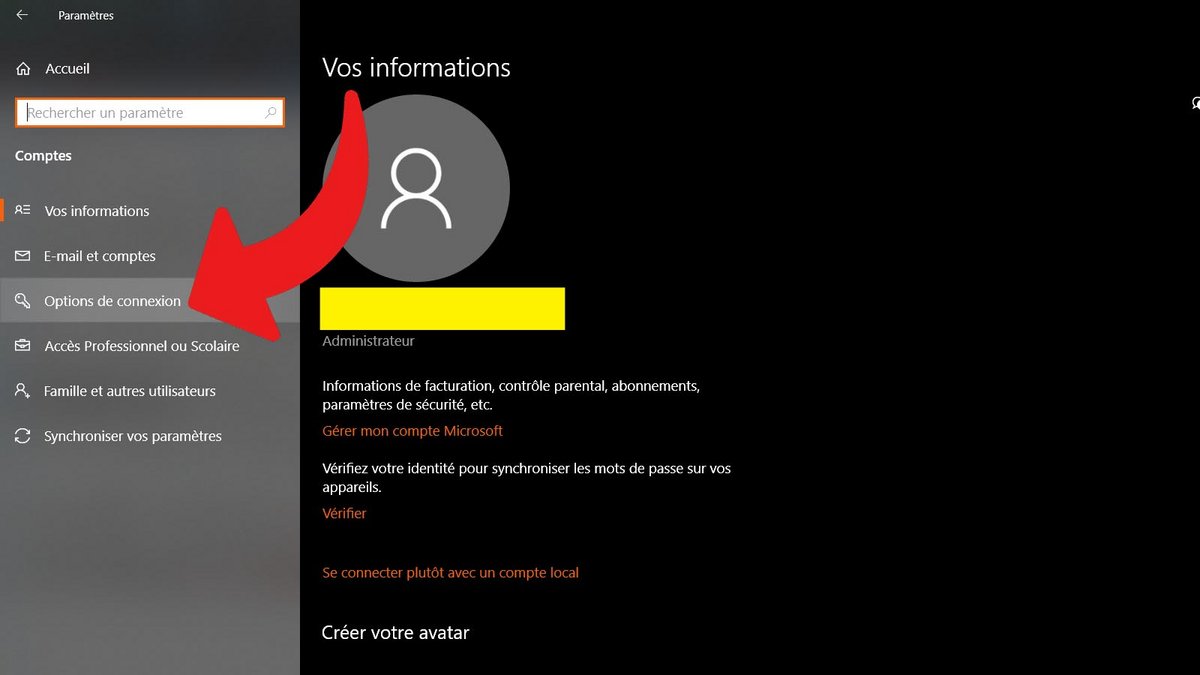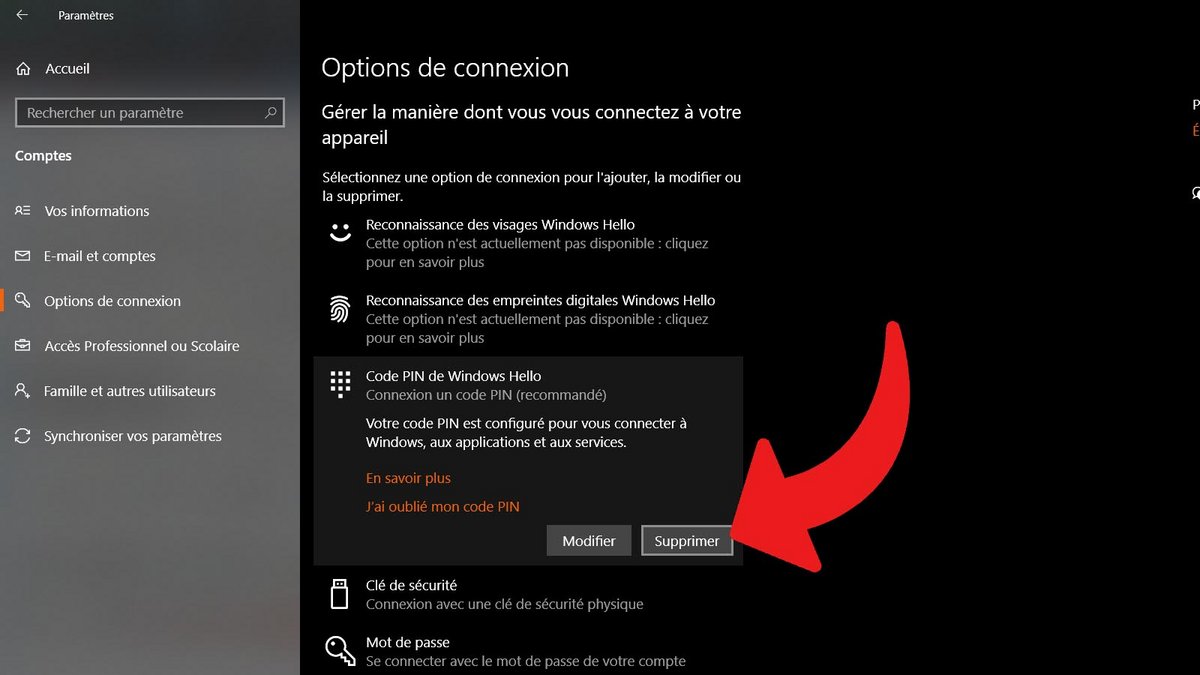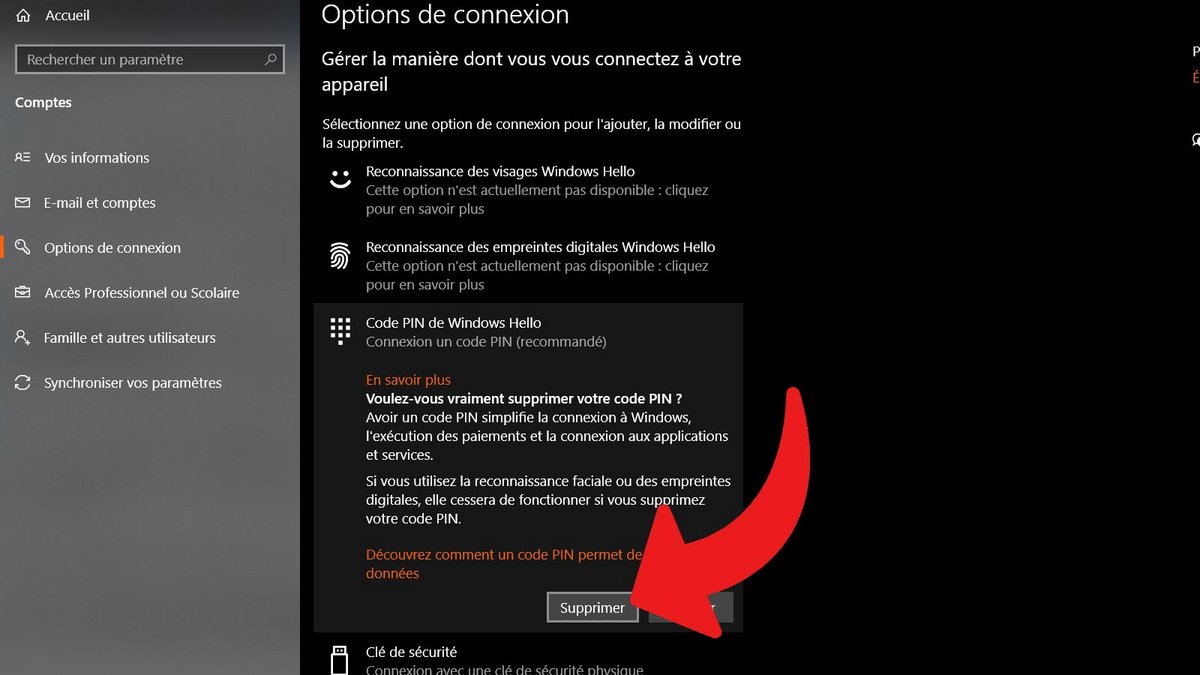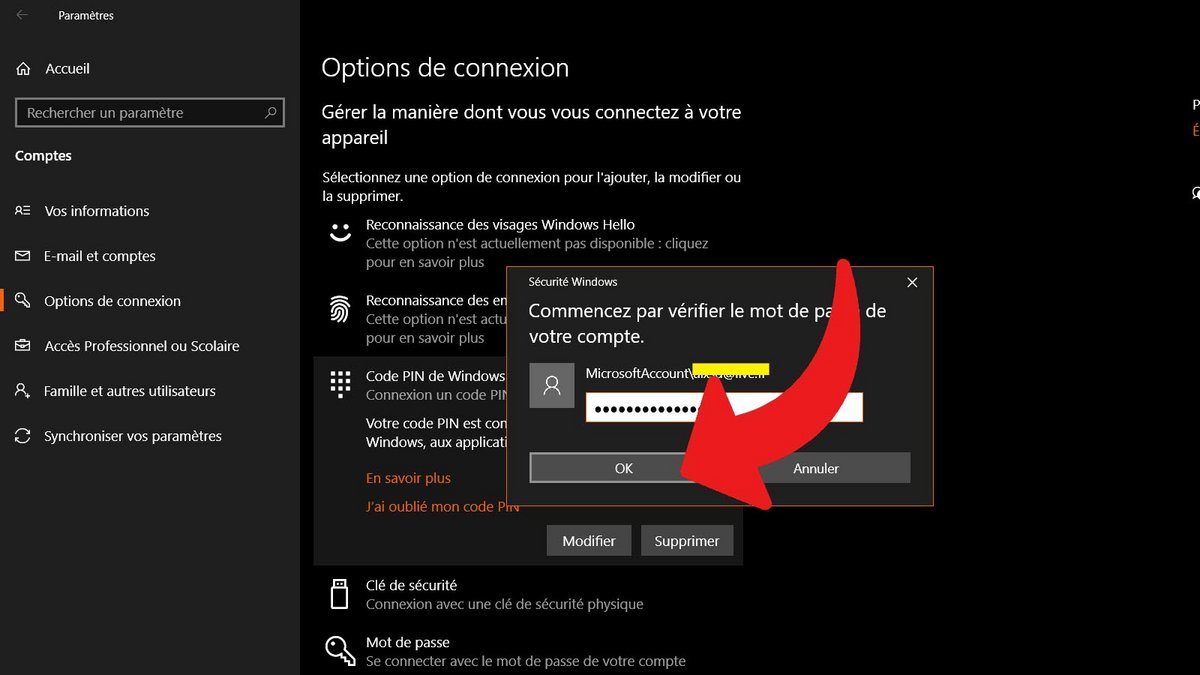0
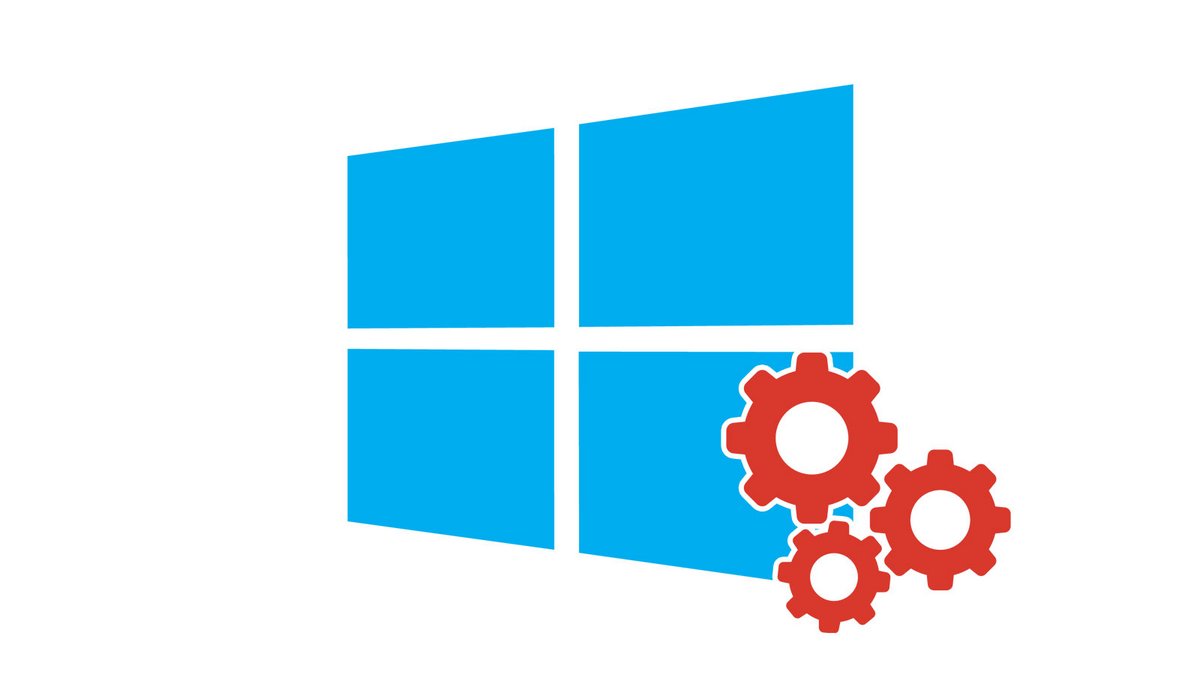
Supprimer son mot de passe sur Windows 10 permet de gagner du temps puisqu'il n'y a alors plus besoin de le renseigner à chaque démarrage ou retour de veille du PC. Voici la procédure à suivre pour s'en débarrasser.
Utiliser un mot de passe, code PIN ou moyen d'authentification Windows Hello (empreinte digitale, reconnaissance faciale) pour protéger l'accès à son PC est une base de sécurité. Vous vous assurez ainsi qu'un tiers ne puisse pas entrer dans votre ordinateur si celui-ci a été volé ou si vous le laissez parfois seul à portée de quelqu'un d'autre dans la sphère privée ou dans l'espace public.
Mais il peut être contraignant de devoir s'authentifier à chaque utilisation. Si vous n'avez pas peur que l'on accède à votre PC, que vous ne l'emportez jamais en dehors de chez vous ou que vous ne voyez aucun problème à ce qu'un membre de votre foyer s'y connecte, vous pouvez alors désactiver le mot de passe pour gagner du temps au démarrage de la machine.
Comment supprimer son mot de passe Windows 10
Suivez les étapes décrites ci-dessous et illustrées par des captures d'écran pour désactiver le mot de passe de votre ordinateur sous Windows. Encore une fois, réfléchissez bien avant de réaliser l'opération, vous devez définir le rapport risque/gain de temps pour estimer si la suppression vaut le coup ou non.- Pour commencer, ouvrez le menu Démarrer en cliquant sur le logo Windows en bas à gauche de l'écran, collé à la barre de recherche.
- Cliquez ensuite sur l'icône représentant un rouage mécanique situé dans l'étroite colonne de gauche (sous "Images" et au-dessus du bouton "Marche/Arrêt") pour accéder aux Paramètres.

- Sélectionnez ensuite la section "Comptes" pour poursuivre la manipulation.

- Dans le volet de gauche, cliquez sur "Options de connexion".

- La fenêtre qui s'ouvre présente les différents moyens mis à disposition par Windows 10 pour vérifier l'identité d'un utilisateur : mot de passe, code PIN, clé de sécurité physique, reconnaissance d'empreintes digitales ou faciales. Sélectionnez votre méthode d'authentification (celle dont vous souhaitez vous débarrasser) et cliquez sur le bouton "Supprimer" qui est apparu.

- Windows 10 affiche alors un message indiquant que la suppression de votre mot de passe ou autre va exposer vos données à un risque plus élevé. À moins que vous ne changiez d'avis, cliquez à nouveau sur le touche "Supprimer".

- Pour s'assurer qu'il s'agit bien de vous, le système vous demande d'entrer le mot de passe de votre compte Microsoft. Renseignez-le et cliquez sur "OK". C'est terminé, vous avez supprimé votre méthode d'authentification, qui ne sera plus nécessaire à chaque démarrage du PC.

Votre PC n'est désormais plus protégé par un mot de passe. Bien entendu, vous pouvez à tout moment reconfigurer une méthode d'authentification pour le sécuriser à nouveau. Cela peut être judicieux si vous emmenez votre laptop exceptionnellement hors de chez vous, par exemple, ou si une personne envers qui vous avez peu confiance vient séjourner chez vous.
Via la même page de paramètres, vous avez aussi la possibilité d'exiger ou non une reconnexion après une sortie du mode veille. Windows 10 possède aussi une fonctionnalité de verrouillage dynamique, qui permet au système de déterminer si vous êtes à proximité de votre PC ou pas grâce aux appareils tiers qui y sont couplés en Bluetooth. Lorsque ces appareils deviennent hors de portée (signifiant par extension que vous êtes loin de l'ordinateur), Windows 10 procède alors au verrouillage de la machine.
Clubic s'est donné pour mission de vous donner les clés pour maîtriser au mieux votre système d'exploitation, qui vous accompagne aussi bien au cours de votre vie privée que de votre activité professionnelle. Dans notre dossier "Comment organiser son poste de travail sur Windows 10", nous vous invitons par exemple à découvrir de nouvelles fonctionnalités et vous fournissons des conseils et astuces pour gérer au mieux l'interface et les outils de l'OS pour vous simplifier la vie au quotidien.
Retrouvez nos tutoriels pour vous aider à bien organiser votre poste de travail sur Windows 10 :
- Comment agrandir la police sur Windows 10 ?
- Comment créer une session invité sur Windows 10 ?
- Comment afficher mes documents sur Windows 10 ?
- Comment afficher le poste de travail sur Windows 10 ?
- Comment changer le fond d'écran sur Windows 10 ?
- Comment décompresser un fichier .zip sur Windows 10 ?
- Comment compresser un fichier .zip sur Windows 10 ?
- Comment verrouiller et déverrouiller la barre des tâches sur Windows 10 ?
- Comment utiliser deux écrans sur Windows 10 ?
- Comment régler la luminosité sur Windows 10 ?
- Les raccourcis clavier Windows 10 indispensables
- Comment créer ou supprimer un compte utilisateur sur Windows 10 ?
- Comment libérer de l’espace disque sur Windows 10 ?
- Comment récupérer un fichier supprimé sur Windows 10 ?
- Comment supprimer le dossier Windows.old ?
- Comment afficher l’extension des fichiers sur Windows 10 ?
- Comment activer le mode sombre sur Windows 10 ?
- Comment programmer le lancement automatique d’un logiciel au démarrage de Windows 10 ?
- Comment désactiver le lancement automatique d’un logiciel au démarrage de Windows 10 ?
- Comment changer un clavier QWERTY en AZERTY ?